Máy chấm công vân tay phổ biến trong các tổ chức và công ty, với khả năng kiểm soát và chấm công nhanh chóng, đáng tin cậy. Tuy nhiên, như bất kỳ thiết bị khác máy chấm công cũng có thể gặp các sự cố bất ngờ. Sau đây, MISA AMIS sẽ chia sẻ 5 nguyên nhân máy chấm công không nhận vân tay và cách khắc phục một cách đơn giản. Hãy cùng theo dõi bài viết dưới đây nhé!
1. Do mất dữ liệu vân tay – Nguyên nhân & Cách khắc phục
1.1 Nguyên nhân
Xảy ra khi dữ liệu vân tay của nhân viên bị mất đi do một nguyên nhân nào đó, dẫn đến việc không cho phép nhân viên tự chấm công. Khi bất kỳ ai cố gắng đặt tay lên máy chấm công, máy sẽ liên tục báo lỗi và yêu cầu thử lại do máy chấm công không nhận vân tay.
1.2 Cách khắc phục
Để kiểm tra xem có phải do lỗi mất dữ liệu vân tay hay không mà máy chấm công không nhận vân tay, hãy mở công cụ chấm công lên kiểm tra.
(1) Đối với phần mềm WiseEye V3
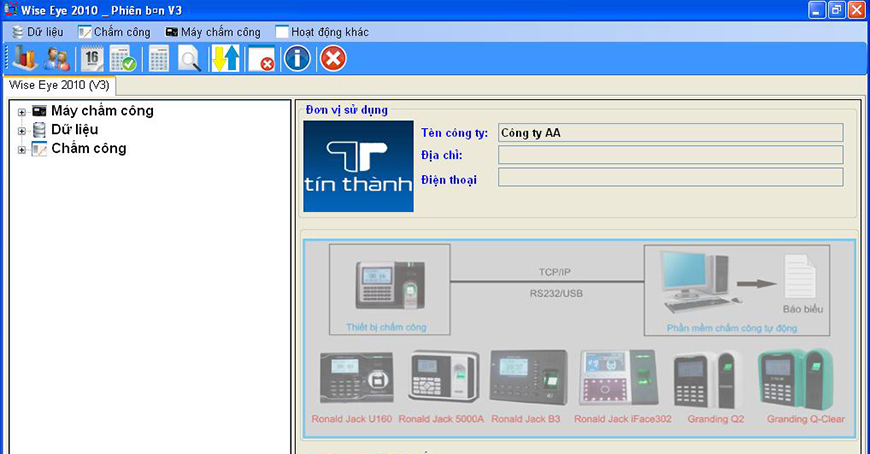
Vào mục Kết nối với máy chấm công. Sau đó, bấm cập nhật thông tin và kiểm tra.
Nếu số vân tay trên máy chấm công hiển thị là 0, điều đó cho thấy dữ liệu vân tay đã bị mất. Để khắc phục tình trạng này, cần sử dụng phần mềm để cập nhật lại dữ liệu vân tay trên máy chấm công. Quá trình thực hiện bao gồm truy cập vào mục 2 – Nhân viên từ CSDL và chọn MCC để tiến hành cập nhật.
(2) Đối với phần mềm Wise Eye V5.1

Mở mục Trình đơn → Hoạt động khác, chọn Cập nhật thông tin.
Trong trường hợp dữ liệu vân tay của một hoặc nhiều nhân viên bị xóa thì cần tải lại dữ liệu vân tay từ phần mềm lên máy chấm công cho những nhân viên đó.
Chú ý: Các phần mềm quản lý khác như Wise Eye cũng thực hiện các bước tương tự như vậy.
====> Xem thêm: Tổng hợp 17 mẫu bảng chấm công Excel mới nhất 2025 [Tải miễn phí]
2. Do cáp hoặc mắt đọc vân tay – Nguyên nhân & Cách khắc phục
2.1 Nguyên nhân
Nếu sử dụng máy chấm công một cách không đúng cách thì máy chấm công không nhận vân tay ví dụ nhấn quá mạnh vào mắt đọc đều đặn, điều này có thể gây sự cố phức tạp nhất cho máy chấm công, khiến cho máy chấm công không nhận vân tay.
Trong trường hợp này, cáp kết nối giữa bo mạch của máy và mắt đọc vân tay có thể bị bào mòn và đứt cáp làm cho máy chấm công không nhận vân tay. Nếu tình trạng này diễn ra nghiêm trọng hơn, nó có thể gây hỏng cụm mạch điện và mắt đọc.
2.2 Cách khắc phục
Nếu thấy mắt đọc vân tay có đèn sáng chớp liên tục và đèn ở mắt đọc tắt hoàn toàn, hoặc khi đặt tay lên mắt đọc mà không có bất kỳ phản ứng nào, hãy liên hệ với bộ phận kỹ thuật hoặc tìm địa chỉ sửa chữa chuyên nghiệp để được tư vấn và hỗ trợ sửa chữa hoặc thay thế. Trong trường hợp này, tuyệt đối không tự mình thử sửa chữa vì có thể gây hỏng hơn và rủi ro cao hơn.
3. Bị thay đổi hình ảnh vân tay – Nguyên nhân & Cách khắc phục
3.1 Thời tiết lạnh – biến dạng vân tay
- Nguyên nhân
Trong quá trình đăng ký vân tay cho nhân viên, máy chấm công sẽ chụp lại hình ảnh của vân tay. Tuy nhiên, vào mùa đông, do tác động của thời tiết, vân tay có thể bị co lại và biến dạng so với khi đăng ký ban đầu dẫn đến máy chấm công không nhận vân tay. Ngoài ra, tay cũng có xu hướng lạnh hơn trong thời tiết mùa đông, dẫn đến khó khăn hoặc không thể chấm công được bằng vân tay đối với nhân viên đó.
- Cách khắc phục
Để khắc phục vấn đề này, nhân viên cần xoa tay vào nhau để làm ấm vân tay và làm cho nó căng trở lại trạng thái bình thường trước khi chấm công. Hoặc có thể đăng ký lại vân tay cho nhân viên đó để máy chấm công có thể chụp lại hình ảnh vân tay mới.
3.2 Tay bị bào mòn da
- Nguyên nhân
Khi làm việc liên quan tới các hóa chất ăn mòn da, sẽ gây ra thay đổi về dấu vân tay sau một thời gian sử dụng. Điều này làm cho việc sử dụng vân tay để chấm công trở nên khó khăn và máy chấm công không nhận vân tay của nhân viên.
- Cách khắc phục
Phòng nhân sự cần thường xuyên cập nhật hình ảnh vân tay lại cho nhân viên. Hoặc có thể xem xét sử dụng máy chấm công dựa trên nhận diện khuôn mặt hoặc máy chấm công sử dụng thẻ cảm ứng. Kết hợp máy chấm công vân tay với thẻ cảm ứng cũng là một phương pháp phù hợp hơn cho doanh nghiệp.
3.3 Vân tay bị ẩm
- Nguyên nhân
Nếu vân tay quá ẩm hoặc bị mồ hôi thì máy chấm công không nhận vân tay được. Điều này có thể xảy ra trong môi trường có độ ẩm cao hoặc sau khi người dùng vừa tắm hoặc rửa tay.

- Cách khắc phục
Vân tay của người dùng quá ẩm thì có thể đợi cho tay khô hoặc lau khô tay trước khi sử dụng máy chấm công. Điều này giúp đảm bảo vân tay không quá ẩm và tăng khả năng máy chấm công đọc dấu vân tay.
3.4 Vân tay bị khô
- Nguyên nhân
Khi vân tay quá khô hoặc nứt, máy chấm công không nhận vân tay được. Điều này có thể xảy ra khi người dùng sử dụng các loại thuốc tẩy da hoặc tiếp xúc với các chất hoá học khác.
- Cách khắc phục
Vân tay của người dùng quá khô thì có thể sử dụng chất tẩy da để làm ẩm và mềm da. Việc này giúp tăng cường độ ẩm và linh hoạt của vân tay, từ đó cải thiện khả năng máy chấm công đọc dấu vân tay.
3.5 Do đặt sai vị trí chấm vân tay
Đây là một vấn đề phổ biến và có thể dễ dàng khắc phục bằng cách điều chỉnh cách đặt tay. Điều quan trọng là phải đặt tay sao cho phù hợp với vị trí đã đăng ký dấu vân tay trên máy chấm công. Điều này giúp tránh trường hợp đặt sai vị trí chấm vân tay. Để tránh đặt sai vị trí chấm vân tay, khi đăng ký dấu vân tay, cần chú ý đặt tay đúng vị trí đã được hướng dẫn để tránh máy chấm công không nhận vân tay.
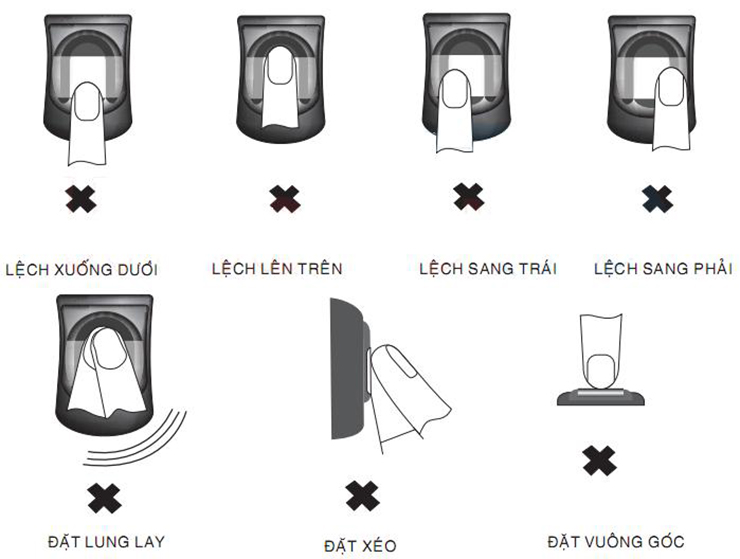
====> Xem thêm: Ứng dụng AI trong chấm công nhận diện khuôn mặt
3.6 Do chưa đăng ký dấu vân tay cho nhân viên
Để giải quyết vấn đề này, các quản lý nhân sự có thể thực hiện việc đăng ký vân tay của nhân viên trên máy chấm công bằng cách tuân theo các bước sau:
- Nhấn và giữ phím “M/OK” trên máy chấm công trong khoảng thời gian 3-5 giây.
- Chọn “Quản Lý Nhân Viên” và nhấn “M/OK”.
- Chọn “Nhân Viên Mới” và nhấn “M/OK”.
- Chọn “Đăng ký vân tay” và đặt dấu vân tay cần đăng ký lên trên máy chấm công.
- Khi máy chấm công phát ra âm thanh bíp, nhấc dấu vân tay lên và đặt xuống lại 3 lần. Sau đó, dấu vân tay sẽ được lưu trong bộ nhớ của máy chấm công.
Tải ngay miễn phí – Mẫu bảng chấm công & Báo cáo chấm công chuẩn 2025
4. AMIS Chấm công – Phần mềm giúp quản lý chấm công đơn giản và tiện lợi
Máy chấm công vân tay là một trong những dòng máy chấm công tiện lợi được nhiều doanh nghiệp ưa chuộng. Tuy nhiên với những doanh nghiệp có quy mô đông nhân sự, việc chấm công theo hình thức này gây tốn thời gian. AMIS Chấm công là sản phẩm nằm trong bộ giải pháp MISA AMIS HRM với nhiều tính năng hỗ trợ chấm công phù hợp với các doanh nghiệp ở Việt Nam có 100 nhân sự trở lên.
Cho đến thời điểm hiện tại, AMIS Chấm công đã góp phần nâng cao hiệu suất làm việc cho hàng trăm doanh nghiệp hàng đầu. AMIS Chấm công được đánh giá cao bởi các chuyên gia và doanh nghiệp lớn tại Việt Nam với một số tính năng ưu việt như:
(1) Tích hợp mọi nghiệp vụ chấm công ở trên một hệ thống
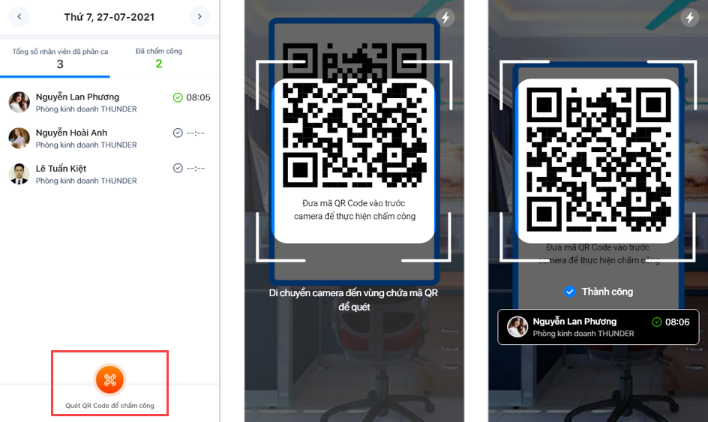
- Nhân viên có thể dễ dàng chấm công từ bất kỳ chi nhánh nào bằng nhiều phương pháp như máy chấm công, QR code, GPS, FaceID,…
- Tự động tổng hợp và xử lý bảng chấm công sau khi cập nhật các trường hợp nghỉ phép, đi công tác…
- Gửi bảng công cho nhân viên để xác nhận và phản hồi. Khóa bảng công để ngăn ngừa sửa đổi sau khi nhân viên đã xác nhận.
(2) Giúp tiết kiệm thời gian cho cán bộ C&B
- Chủ động tạo lập ca làm việc & chấm công một cách chính xác.
- Hệ thống cảnh báo thông minh ngay khi phát hiện có vấn đề.
(3) Hoạt động như trợ lý ảo giúp nhân viên tự chủ động thực hiện nhiều tác vụ.
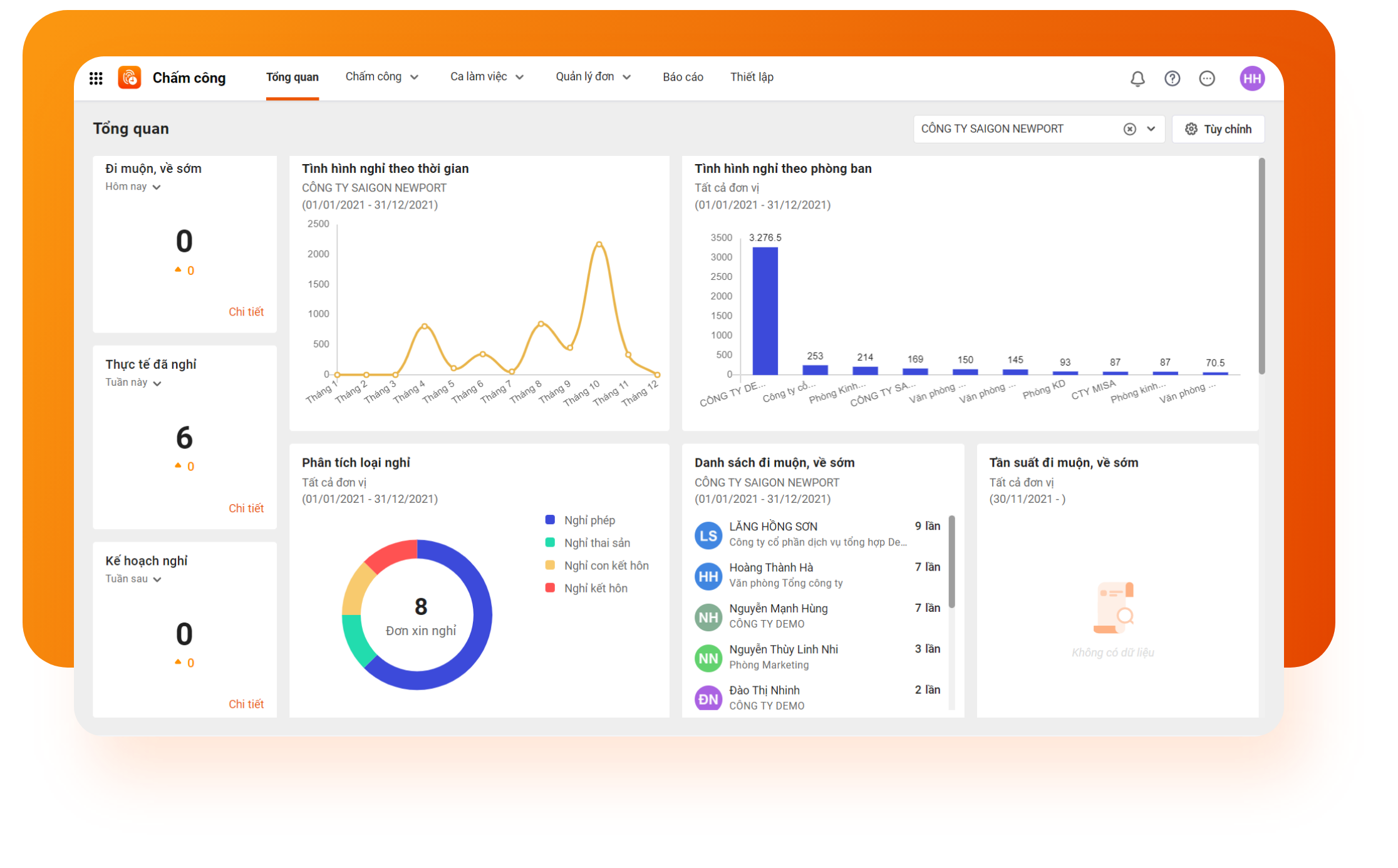
- Tra cứu lịch làm việc.
- Tra cứu bảng chấm công cá nhân.
- Thực hiện các thủ tục đơn từ: nghỉ phép, đi công tác…
- Tra cứu ngày phép.
Để nhận tư vấn về phần mềm chấm công và nhận tài khoản dùng thử miễn phí, Nhà quản trị nhân sự vui lòng điền thông tin vào liên kết DƯỚI ĐÂY!
5. Kết luận
Các thông tin nguyên nhân và cách khắc phục lỗi máy chấm công không nhận vân tay ở trên MISA AMIS hy vọng sẽ giúp được công ty xử lý được khi gặp phải vấn đề này.Tuy nhiên, do máy chấm công là thiết bị điện tử phức tạp, nếu vấn đề này không thể giải quyết bằng cách đơn giản, nên tìm đến các kỹ thuật viên để được hỗ trợ sửa chữa.





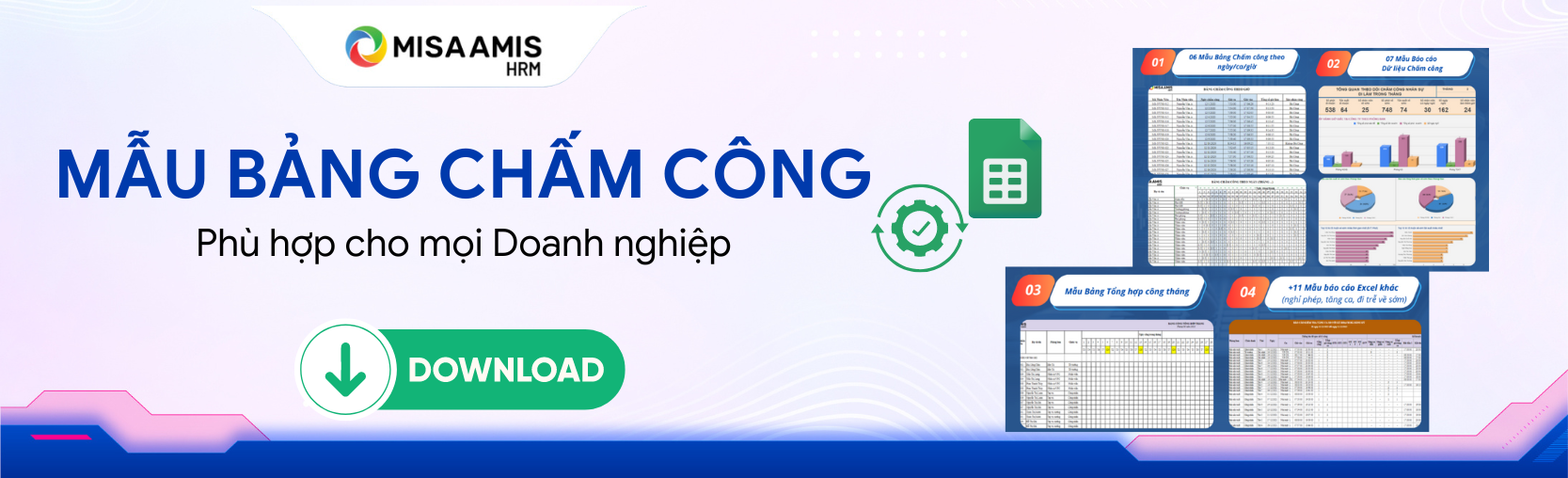

















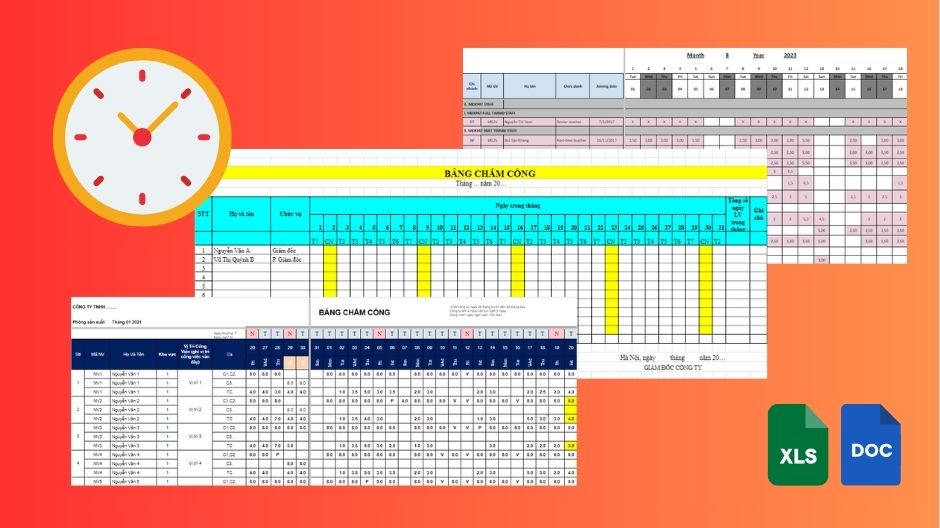





 0904 885 833
0904 885 833 https://amis.misa.vn/
https://amis.misa.vn/










